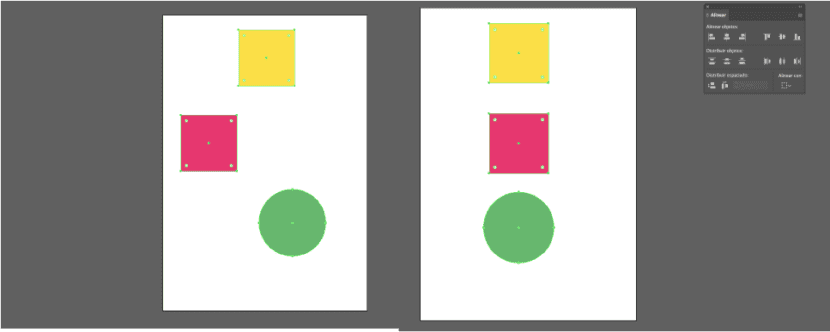Måste du designa en affisch, flygblad, Roll Up? Lär dig lite knep för att uppnå större precision mellan elementen och justera snabbt. Det är viktigt att allt är centrerat och boxas med varandra.
När vi utformar ett projekt i Illustrator kan vi använda verktyg som hjälper oss att anpassa oss de olika elementen som utgör vår bit. Dessutom kommer det att tillåta oss spara tid. Därefter visar vi dig en kort handledning så att du lär dig att använda dem.
Rikta in verktyget
Först och främst visar vi dig var du hittar detta verktyg. Du måste gå till toppmenyn, på fliken "fönster" och leta efter alternativet "att rada upp". Det är tillrådligt att ha genvägen till det här verktyget i arbetsytan, eftersom så snart du lär dig att använda det blir det viktigt.
Te ett fönster visas där du kan styras av ikonerna för varje knapp för att förstå vilket attribut var och en av dem har: justera vänster, mitt, bland andra.
Välj objekt
När vi har föremål vid arbetsbordet måste vi välj dem. Endast de vi vill anpassa till varandra. För att välja mer än ett element håller vi ned "shift" -tangenten och vi klickar på alla element som vi vill välja. För att förstå konceptet lättare bifogar vi en bild nedan som visar vad som förklarades ovan.

Justera och fördela
I verktygsfönstret låter det oss: anpassa och fördela. Skillnaden mellan de två är enkel.
- Att rada upp: Objekt kan justeras mot någon av de fyra sidorna av ett objekts avgränsningsruta, eller till dess centrum både vertikalt och horisontellt.
- Ddistribuera: Genom att använda detta attribut gör vi att de valda objekten förblir på samma avstånd inom det valda utrymmet eller tavlan. Det vill säga om vi väljer alternativet "Fördela till vänster", mellan vänster sida av ett objekt och nästa valda objekt kommer det att vara samma avstånd mellan dem.
Justera med ...
Det är mycket viktigt att vi väljer rätt alternativ enligt vårt mål. Vi hänvisar till fliken "Passa in”Vilket ger oss ett val mellan:
- Justera med valet
- Justera mot nyckelobjektet
- Rikta in med ritytan
Att ha en eller annan variabel vald kommer att ge oss helt olika resultat, därför se till att du har det här avsnittet väl markerat.
Justera avståndet
Med verktyget «Justera» också vi kan distribuera avstånden inom en grupp objekt och mellanrummen mellan dem. Till exempel, som vi kan se på bilden nedan, har vi tre ikoner att distribuera på arbetsbordet. Om vi vill se till att utrymmet mellan dem är detsamma och uppnå en harmonisk design måste vi följa följande steg:
- Markera alla önskade objekt.
- Gå till verktygsfältet.
- Har valt alternativet: Justera med valet.
- Klicka på alternativet: Fördela avståndet horisontellt.
Genom att följa dessa steg kommer objekten att vara perfekt placerade mellan dem, det vill säga med samma avstånd. Om vi vill vara ännu mer försiktiga kan vi distribuera föremålen.
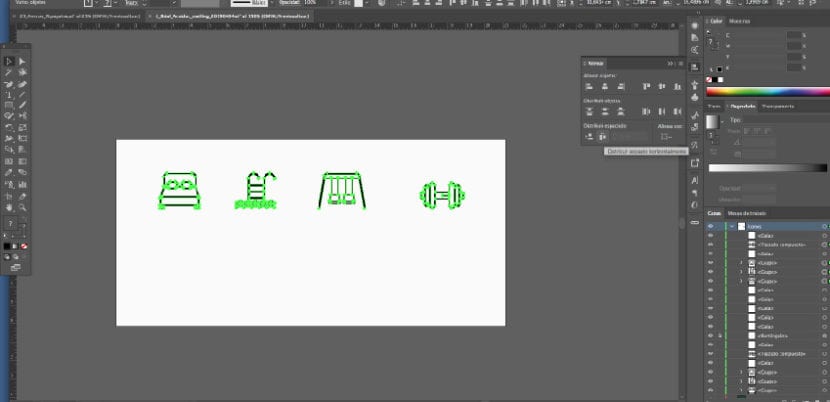
Vi uppmuntrar dig att försöka spela med de olika alternativen. Om du tränar får du tillräckligt smidighet för att använda det här verktyget och spara tid i ditt arbete. Du kommer också att se till få ett rent designresultat och uppmärksamhet på detaljer.
Främmande och distribuera!